NC系统培训讲义.docx
《NC系统培训讲义.docx》由会员分享,可在线阅读,更多相关《NC系统培训讲义.docx(17页珍藏版)》请在冰豆网上搜索。
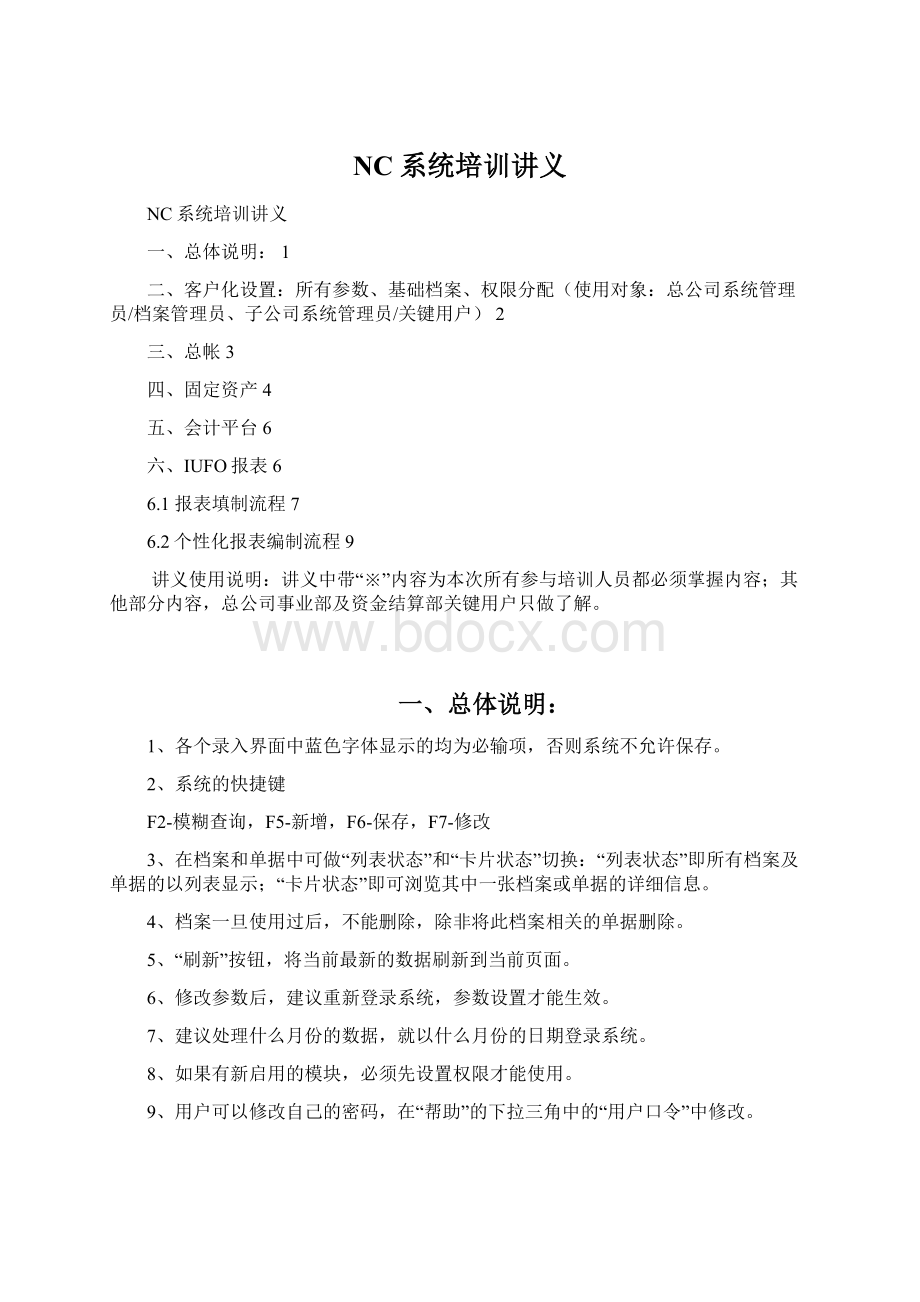
NC系统培训讲义
NC系统培训讲义
一、总体说明:
1
二、客户化设置:
所有参数、基础档案、权限分配(使用对象:
总公司系统管理员/档案管理员、子公司系统管理员/关键用户)2
三、总帐3
四、固定资产4
五、会计平台6
六、IUFO报表6
6.1报表填制流程7
6.2个性化报表编制流程9
讲义使用说明:
讲义中带“※”内容为本次所有参与培训人员都必须掌握内容;其他部分内容,总公司事业部及资金结算部关键用户只做了解。
一、总体说明:
1、各个录入界面中蓝色字体显示的均为必输项,否则系统不允许保存。
2、系统的快捷键
F2-模糊查询,F5-新增,F6-保存,F7-修改
3、在档案和单据中可做“列表状态”和“卡片状态”切换:
“列表状态”即所有档案及单据的以列表显示;“卡片状态”即可浏览其中一张档案或单据的详细信息。
4、档案一旦使用过后,不能删除,除非将此档案相关的单据删除。
5、“刷新”按钮,将当前最新的数据刷新到当前页面。
6、修改参数后,建议重新登录系统,参数设置才能生效。
7、建议处理什么月份的数据,就以什么月份的日期登录系统。
8、如果有新启用的模块,必须先设置权限才能使用。
9、用户可以修改自己的密码,在“帮助”的下拉三角中的“用户口令”中修改。
10、参数设置:
客户化——参数设置
各个模块的参数设置都在此处进行设置,建议在修改模块参数后,重新登录系统。
二、客户化设置:
所有参数、基础档案、权限分配(使用对象:
总公司系统管理员/档案管理员、子公司系统管理员/关键用户)
1、首先理解在NC系统中“集团帐”的概念:
CMEC公共参数、公共基础档案设置的地方。
2、建账日期:
练习帐中设定总账、固定资产的建账日期为2008-01-01,需要录入2008年1月的期初余额。
(总公司系统管理员设置)
3、角色、用户、权限:
注意:
总公司给每个子公司设置了“权限管理员”,该管理员的用户名是:
admin+本单位编码,密码为1,密码可由各单位自行修改。
事业部的用户,由总公司的系统管理员统一设置
例如:
本部的单位编码是199,那么该单位的“权限管理员”是admin199
该“权限管理员”仅有设置本公司用户、角色、权限的权限。
3.1角色管理:
【客户化—权限管理-角色管理】
由各公司统一规划,建议可以先设置最大权限,以后再细化。
编码:
XXX+公司编码
然后给“角色”做“权限分配”
3.2权限分配:
【客户化—权限管理-角色管理】
3.3用户管理:
【客户化—权限管理-角色管理】
用户编码:
使用姓名的拼音字母
用户名称:
用户的真实姓名
然后给“用户”分配“角色”
说明:
权限分配由单位的财务负责人确定本单位的权限分配
例:
用户编码:
wq或wangqiang用户名称:
王强
4、部门档案:
【客户化—基本档案—组织机构—部门档案】
由各单位自己增加,部门编码由各单位自己设置,例如编码:
三位顺序码XXX
总公司的部门档案由系统管理员统一设好。
5、人员档案:
【客户化—基本档案—人员信息—人员档案】
人员档案由各单位自己增加,编码自定。
总公司人员档案由系统管理员统一增加。
6、地区分类:
【客户化—基本档案—客商信息—地区分类】
与国机集团档案一致,各单位可在集团设置的地区分类下划分更明细分类。
7、客商档案:
【客户化—基本档案—客商信息—客商管理档案】
国机集团所有的成员单位都作为客商档案建立并下发到各级子公司,各公司只能增加集团外的客商,需要确定客商的属性:
客商、客户、供应商。
注意:
各公司自行建立客商档案时,必须使用客商的全称,系统中将客户名称作为客商档案的唯一标识。
8、项目类别:
【客户化—基本档案—项目信息—项目类型】由各单位自己设置:
项目类别可以理解成为辅助核算项目,可以支持用户自己设置个性的辅助核算项目。
例如:
“外合同号”,可以设置成项目类别。
9、项目档案:
【客户化—基本档案—项目信息—项目管理档案】由各单位自己设置
项目档案为项目类型设置后,具体的核算档案。
例如:
“000001”为“外合同号”其中的一个具体档案。
10、自定义项:
【客户化—基本档案—自定义项—自定义项档案定义】
自定义项目在应用时功能与项目档案一样,同样是用来设置核算的辅助项目和项目的具体内容,但跟项目档案的差别在于:
项目档案必须有编码长度规则,例如:
2/2/3,而自定义项目可以没有编码长度的规则。
11、会计科目:
【客户化—基本档案—财务会计信息—会计科目】
在上级单位设置的科目下增加明细级科目,根据需要增加自己的辅助核算。
会计科目讲解时应注意几个地方:
✓科目的分配方式
✓现金分类
✓币种
✓发生额方向控制
✓数量核算
✓辅助核算(可以一次性选择)
✓科目自由项设置
✓科目必输项设置
12、凭证类别:
集团默认的是“记账凭证”,各单位可以自己增加其他的凭证类别。
三、总帐
1、参数设置:
客户化-参数设置
2、期初余额录入:
总帐-
总账期初余额应试算平衡;固定资产原始卡片金额应等于总账中固定资产的期初余额。
重点讲解辅助核算的录入方法,录入完成并试算平衡后,做“期初建账”。
带辅助核算科目及外币科目余额录入方法。
试算平衡时必须先选择本币。
3、※日常业务处理
制单——审核——记账
常用凭证的使用方法:
注意:
制单人和审核人不能是同一人
在凭证记帐之前必须“期初建账”。
4、汇兑损益结转定义
5、自定义转账定义,由各单位自己定义。
自定义转帐流程操作流程:
自定义转帐分类定义-自定义转帐定义-自定义转帐执行
自定义转帐可以在日常凭证未记帐的情况下生成自定义转帐凭证,自定义转帐生成的凭证也需要执行审核、记帐操作。
注意:
对于不允许下级单位增加的基础档案,如:
现金流量项目、结算方式,不允许下级单位增加,如果集团的设置不能满足需求,需要向集团提出申请,由集团增加。
6、※账簿查询
四、固定资产
说明:
平均年限法
(一)和平均年限法
(二)的区别:
平均年限法
(一)月折旧额公式:
(原值-减值准备)*月折旧率
月折旧率公式:
(1-净残值率)/预计使用月限
平均年限法
(二)月折旧额公式:
(月初原值-月初净残值-月初累计折旧-月初减值准备)\(预计使用月限-已计提月份)
月折旧率公式:
月折旧额/(月初原值-月初减值准备)
用平均年限法
(一)经常会有剩余原值在系统中无法计提。
而用平均年限法
(二)能够完全计提。
原值、累计折旧等变动时,用平均年限法
(一)月折旧额不改变,而用平均年限法
(二)月折旧额会随之变动。
1、增加资产类别
操作路径:
客户化_基本档案_资产信息_资产类别
说明:
集团已经统一设置了资产类别,各公司可在集团分类基础上增加明细分类,并可以关联不同的卡片样式。
注意资产类别使用后不能再增加下级。
2、更改账簿信息
操作路径:
客户化_基本档案_资产信息_账簿信息
将固定资产分类逐个与本公司账簿对应。
说明:
以上1、2两步只是在需要在集团资产类别基础上增加明细分类时才需要做,如果不需要增加新的分类,可忽略上两个步骤。
3、录入原始卡片
操作路径:
财务会计_固定资产_录入原始卡片
选择要增加的资产的类别,卡片中蓝色字体项目为必输项,此外原值、累计折旧为必输项。
4、※资产增加
操作路径:
财务会计_固定资产_新增资产_资产增加
录入方法与录入原始卡片一样。
5、※资产变动处理
操作路径:
财务会计_固定资产_资产维护_资产变动
处理部门变动、原值、累计折旧、使用时间、使用状况等的变动。
说明:
资产变动需要做审核、确认两部操作,才算是完成了资产变动处理。
如果需要撤销资产变动处理,在资产变动处理中查询到这张资产变动单,取消审核、删除这张单据即可撤销变动。
6、※资产减少
操作路径:
财务会计_固定资产_资产减少
7、※卡片管理
操作路径:
财务会计_固定资产_卡片管理
用于查询已经录入系统的固定资产卡片。
8、※变动单管理
操作路径:
财务会计_固定资产_变动单管理
用于查询资产变动单。
9、※折旧与摊销
操作路径:
财务会计_固定资产_折旧与摊销
说明:
如果计提折旧与手工有差异,可以在当前界面修改本月系统计提折旧额。
10、※结账
操作路径:
财务会计_固定资产_结账
说明:
结账之后,不可修改本月数据。
但系统提供反结账功能,反结账后即可修改本月数据。
如果下月已经做过业务处理,例如:
资产变动、计提折旧并生成凭证传到总账后,系统不允许反结账,必须将下月业务数据删除才能将本月反结账。
五、会计平台
1、凭证模版定义
操作路径:
客户化_会计平台_财务会计平台_凭证模版定义
说明:
在模版中加入凭证类别。
2、科目分类定义
操作路径:
客户化_会计平台_财务会计平台_科目分类定义
3、平台日志
操作路径:
客户化_会计平台_财务会计平台_平台日志
说明:
平台日志是用来管理或处理在生成实时凭证时出现错误或异常的单据。
如果凭证模版设置正确,可忽略这个步骤
4、凭证生成
操作路径:
客户化_会计平台_财务会计平台_凭证生成
六、IUFO报表
IUFO报表使用流程
6.1报表填制流程
说明:
集团层次统一设置人员角色,各单位按照集团角色给用户配置权限。
集团层次报表统一由集团设置,各单位无需再设。
1、建本单位角色
操作路径:
系统设置_角色
2、建用户
操作路径:
系统设置_用户系统可将用户从NC系统中同步到iufo中
注意:
IUFO中和NC中的用户名、密码必须一致,否则在报表中无法取数。
设置好用户后,系统默认的是简单角色,需要修改成本单位已经设置的角色。
3、※选择当前任务和当前数据源
4、※报表计算
操作路径:
我的报表_报表数据_选择本单位_录入_WEB方式录入_录入填报时间_选择报表计算
5、※上报报表
操作路径:
我的报表_报表数据_选择本单位_报送管理_上报确认
6、※请求取消上报
操作路径:
我的报表_报表数据_选择本单位_报送管理_请求取消确认
在报表数据报送错误情况下使用。
本单位在执行“取消上报操作”后,在任务下达的上级单位会出现“请求取消操作”的信息,上级单位确认“取消上报”后,下级单位方可修改报表数据。
6.2个性化报表编制流程
1、编制报表格式
操作路径:
我的报表_报表表样_本单位报表
下面对报表表样右边对应的菜单进行简要说明:
目录:
在此菜单下对报表文件夹进行管理,可新建、修改或者删除文件夹;
报表:
在此对报表文件进行管理,可新建、修改或者删除报表文件;
权限:
对报表权限进行管理,可将本单位报表权限共享给下级单位的操作人员;
工具:
对报表格式进行编辑,可通过设计格式这个功能设置报表格式及公式。
在编制报表格式时,有三个需要特别注意的:
设置报表关键字:
操作节点:
数据_关键字设置
在下面弹出的对话框中设置本报表的关键字和关键字的位置:
设置单元格指标
所有有数据的地方必须都设置成指标,操作方法:
选中单元格,点击右键_指标提取
出现下图界面:
上图红色方框中,给每一个单元格都赋予了一个名字,给单元格赋予了意义,名称这个栏目可以自行进行修改。
设置公式
在需要设置公式的单元格上点击右键_单元公式
2、增加报表任务
操作路径:
网络报表_任务_任务
下面对任务界面菜单进行简要说明:
任务:
对报表任务进行管理,系统中所有的报表都是通过任务的方式分发给本单位或者下级单位进行填报。
设置任务具体步骤:
设置任务名称:
选择任务关键字:
注意:
任务的关键字必须与报表关键字一样,不同关键字的报表不可以放在同一个任务下。
报表选择:
将已经设置好的报表选到当前任务中。
3、将任务分配给需要填报的公司
操作路径:
网络报表_任务_任务
在任务设置界面点击:
其它功能_分配任务
在此功能下,将当前选中的任务分配给需要填报的公司
此步骤操作完成后,在iufo主界面中当前任务中可显示出刚才已分配的界面:
出现当前公司帐套中所有已经分配的任务,需要填写哪些任务的报表即选择哪个任务即可。